書斎のパソコン机の正面モニターは、ゲームもできるようにゲーミングモニターにしている。
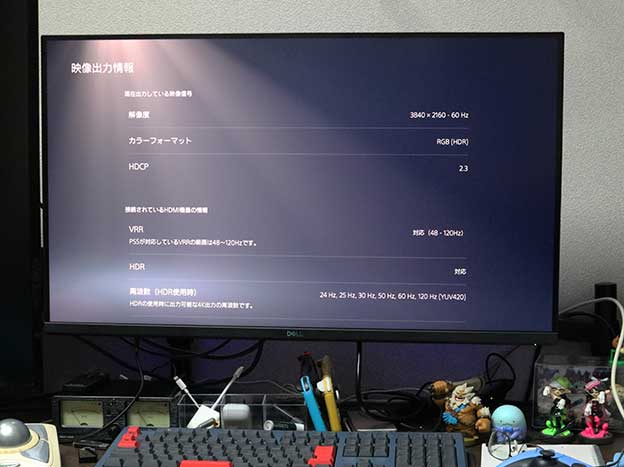
2022年3月に割引きクーポンが二重で話題になった DELL G3223Q がやっと届いた。
クレジットカードのAIセキュリティにひかかって決済できずに注文がおくれてしまったため、納期が2ヶ月伸びてしまった。
このクラスのゲーミングモニターは購入当時(2022年6月時点)で定価は10万円を超えていた(G3223Qはクーポンで実質8万円)。
割引クーポンが2重になる間違いだったのにデル側から注文をキャンセルせず、6.8万円で販売してくれたんだから「納期が遅い」なんて文句は言えない。
結論から言えば、
PS5の4K 120Hz HDR VRRに対応した32インチのゲーミングモニターを6.8万円で買えたのはラッキー?
HDMIでの接続で、PS5をフルスペックで表示できない、Macがつながらない、2つの問題があって値段相応だったのでガッカリ。
2022年8月16日のファームウェアアップデートでHDMI接続の変な挙動や色合いが改善
こんな方におすすめ
- 高性能な高いグラフィックカードをいれたゲーミングPCを持っている
- PS5は、カラーフォーマットがYUV420までだけど まぁ良いか… と割りきれる
- 机が広い
- モニター1台に 11万円(クーポンで8万円)が払える
- 購入品:DELL G3223Q
- 購入時期:2022年6月1日(注文は 3月11日、カード支払い 3月16日)
- 購入価格:67,887円
- 購入店:DELL 直販
私は、このゲーミングモニターを自分で選んで、自腹で買って使っている。
モニターをタダでもらったり、借りたりして書かれた(撮られた)アフィカスによる提灯広告記事/動画に不満を持ち、自腹で買った人のホンネとコスパの正直な感想を知りたい人向けに、本当の事を書いている。
代理店依頼のステマ記事ではないので、値引きクーポンコードはない。

戻るボタンかスワイプで戻ってください。
PS5向け 4K 120Hz HDR VRR32インチ DELL G3223Q の長期使用レポート
DELL G3223Q って何? 何が違うの?
DELLは、中国(やアメリカなど多国籍)のコンピュータメーカー。元は、アメリカのIBM AT互換機を売る通販メーカーだった。
ライバルだった Gateway2000は日本に進出できないまましたものの2001年に消滅。
DELLは日本に進出し、激安Windowsパソコンの通販会社として名を馳せる。パソコンの開発製造は中国企業がやっている。
コンパックを吸収したアメリカのHP(ヒューレットパッカード)とライバルでもある。
DELLは、OSが Windows 3.1、95、CPUが Intel 80486〜 ペンティアムIIのデスクトップやノートを代々買っていた。
DELLの日本法人ができた頃からの長い付き合い。
10〜20万円の30インチ前後 ゲーミングモニターの性能事情をざっくり
- 液晶駆動基板、液晶駆動回路が進化して、IPSパネルでも「gray to gray で 1ms」の高速描画ができるようになった
- 液晶パネルのLEDバックライトフィルムの蛍光体の改良で、「量子ドット(緑、赤)」や「KSF蛍光(赤)」がでてきた
- LEDバックライトの制御機構「ローカルディミング」も分割を小さくして高速に駆動するのはコストがかかる → ミニLED
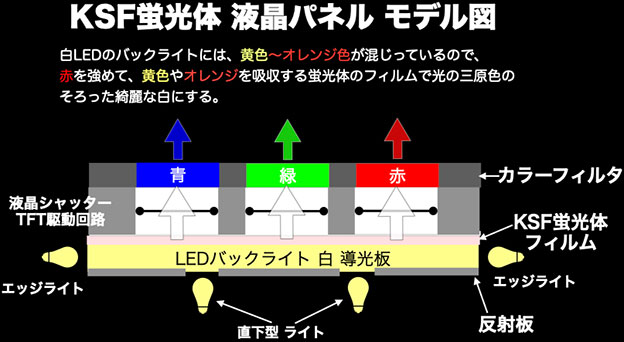

G3223Qの主な特長
ざっくりとかじょうがきにすると、
- 解像度が UHD(3840 × 2160)の32インチ、IPSパネル
- AU Optronics製 (中国動画サイトの解説動画から)
- ノングレア、視野角も広く、ゲーミングモニターにしては色鮮やかで綺麗
- 可変リフレッシュレート同期機能(VRR)に対応し、48〜144Hz
- 入力端子は、DisplayPort 1.4 ×1個、HDMI 2.1 ×2個
- DisplayPort 1.4 は、UHD / 144Hz / HDR / VRR / 12bit RGB -DSC(圧縮伝送)
- HDMI 2.1 は、UHD / 144Hz / HDR / VRR / (24Gbpsまで)
- PinP、二画面機能 あり
- USBハブ機能
DisplayPortでの接続は、Mac、Windowsパソコン共に使える。
HDMIに関しては、MacでHDMI接続ができないなど数多くの問題を抱えていた。
2022年8月のファームウェアアップデートで かなり改善したものの、HDCP2.1の相性問題がまだ残っている。
G3223Q を写真で紹介
箱は、ひどく汚れているし、開封した時、書類もヨレヨレ、新品のニオイがせず臭かった。再調整品が来たのかな?と思うくらい。
画面にシートをはがしたあとの糊のようなものが付着していて、画面の傷かと思ったけど、水をつけてふやかして不織布で拭き取ったら綺麗にとれたので、やれやれ。
モニターとスタンド 以外の同梱物は、

- G3223Q 本体
- ACケーブル:3ピンのC13、1.5m
- クイックスタートガイド、安全環境規制の注意事項、色域校正報告書
- DisplayPort ケーブル:DisplayPort 1.4対応、1.7m
- HDMIケーブル:ウルトラハイスピードケーブル、0.9m
- USB 3.2 Gen1 アップストリームケーブル:1.7m
アップストリームケーブルは、パソコンとモニターをつないで、USBハブにするためのケーブルだ。

USBアップストリームケーブルは 本体のファームウェアアップデートで使うのでなくさないように!
一昔前のUSB3.0ハブにつなぐケーブル(USB3.0 Type-A→Type-B)と同じ。モニターをUSBハブにするわけだから。

PS5からは、HDMI2.1 ウルトラハイスピードケーブルでつなぐ。
おすすめのケーブルは、「PS5用(4K120Hz HDR)HDMIケーブル 買って使っているHDMIケーブルの紹介 と選び方 」で紹介している。
G3223Qの日本語取扱説明書は、ダウンロードする。
https://www.dell.com/support/home/ja-jp/product-support/product/g3223q-monitor/docs
G3223Qの主なスペック
- パネル
- サイズ:32インチ
- 解像度:4K UHD 3840×2160 pixel、リフレッシュレート 144Hz
- パネル種類:TFT、Fast IPS(KFS)、LEDバックライト
- 画素ピッチ:0.1845mm、138ppi
- コントラスト比:1000:1
- 輝度:600 cd/m2
- 色空間・色域:99% sRGB、95% DCI-P3
- 応答速度:1ms(GTG)最速モードで
- 視野角:178度
- 表面加工:反射防止 アンチグレア
- VESA DisplayHDR 600準拠
- 入出力ポート
- HDMI 2.1 × 2
- DisplayPort 1.4 ×1
- USBハブ用 USBアップストリーム ×1、ダウンストリーム ×2
- ヘッドフォン端子(3.5mm径ステレオミニジャック)
- サイズ:42.7 × 72.5 × 6.9(モニターの厚さ) cm(スタンド台部は、25cmの奥行き)
- 重さ:約6kg(モニターだけ)、約9.3kg(スタンド込み)
スペック的に注目するのは、
低遅延、高速描画を売りにするゲーミングモニターなのに…
- 「95% DCI-P3」のスペックで色空間が広い
- HDRも VESAのDisplayHDR 600
のスペックで、発色も良いのでパソコンの普段使いもできる… と私は期待していた。
たしかに、色合いの調整をすれば、そこそこ綺麗に表示される。

かといって、フルスペックの4K 144Hz HDRのゲーミングモニターは、13万円以上するのでポンと買えない。
G3223Qの外観を写真で紹介
G3223Qのスタンド
モニターに付属のスタンドを使うのなら、スタンドの台の大きさが気になるだろう。

スタンドが机を占有する広さは、34 × 26 cmで 32インチモニターを支えるのに大きめになっている。
スタンドの台部分(スタンドベース)と支柱部分(スタンドライザー)は、はめ込んでネジで固定する。
支柱部とモニターは、ワンタッチのはめ込み式だ。

外す時はボタンを押してロックを解除してから外す。簡単な構造になっている。
ゲーミングモニターは横長で使うので、スタンドとの接合部は縦に回転するピボットの構造はない。そのため、モニターが傾いていたら修正しづらい。
私のG3223Qでは右肩下がり(向かって左がひくく傾く)気味だ。値段の高いゲーミングモニターを使うユーザはモニターアームを使うので問題ないだろう。
スタンドの足には、ケーブルを通す穴があいている。
G3223Q の正面観 と大きさ

32インチのモニターは大きい。標準的な机(横幅1.4m×奥行き0.7m)の半分以上を占有する。32インチは正面に1枚しか置けない。
スタンドにつけた時の関節部は
- 傾斜(チルト):俯角(見下ろす)5度、仰角(見上げる)21度
- 左右(スイベル、水平回転):左右それぞれ30度
- 上下:10cm
の範囲で動く。

G3223Qの背面部

DELLのゲーミングモニターの最近のモデルは、後はこんなかんじ。
中央下側にコネクタがあって、下にケーブルが伸びる形になっている。付属のスタンドに付けると、ケーブルの抜き差しが面倒だ。
VESAマウント部とスタンドの取りつけ部とは兼用になっている。
G3223Q背面の白いラインは電源が入ると、青く光ってゲーミングモニターらしい飾りになる。

こんなかんじで光る。
明るく光らないので、真後ろに壁があっても青い光の反射は気にならないレベルだ。
気になる人は、OSDの設定「カスタム → 照明」でオフにできる。
当初、電源ボタン設定でLEDランプの点灯がオフにできるのに、この青い光るラインは消せなかった。→ ファームウェアアップデートでできるようになった。
G3223Qの接続ポート
G3223Qの接続ポートは、モニターの背面下側に下に向いてある。

左から、
- 電源コネクタ:ACジャック C13メス
- ケンジントンのセキュリティスロット(盗難防止ワイヤーの穴)
- HDMI 1:HDMI 2.1
- HDMI 2:HDMI 2.1
- DisplayPort:DisplayPort 1.4
- USB3 Type-B:USB3.2 Gen1 5Gbpsのパソコンからの接続(アップストリーム)
コネクタにケーブルをつなぐと、モニターの下側にケーブルが伸びてしまう。

モニターの下にたれさがるケーブルが気になる人もいる。
私には「配線を見せない」こだわりはない。(見せびらかす人もいない)むしろ、見える方が安心する。
ケーブルを束ねることで起こるトラブルを過去に何度も経験しているので、ケーブルは、わざとゴチャッと置くようにしている。

WindowsパソコンもDisplayPortでの接続が必要なので、MacとWindows PCを両方つないで使う事ができないので困っています。
DPのスイッチで安いのって 38.4Gbpsまでのしかないし。
G3223QにもUSBハブ機能が付いている。USB3 Type-Bのコネクタ(アップストリーム用)とパソコンのUSB3ポートをつなぐ。

モニターの下縁左側に、USB-Aポートが2つとヘッドホン端子が付いている。マウスとキーボード、ヘッドホンをつなぐ。
G3223Qにはスピーカーがないので音がでない。

だから、私は使わない。
G3223Qの操作
G3223Qの電源ボタンは、モニター下縁の右側に小さいのがある。

分かりにくて押しにくいのが欠点だ。
電源ボタンの白く光るランプは、OSDの設定でオフにできる。
背面の青く光るラインは、設定で消せる。(2022年8月のファームエアアップデートで可能に)
G3223Qの操作(OSD)は、右手でモニター右縁背面側にあるスティックとボタンで行う。
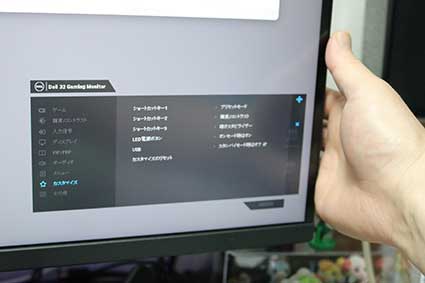
モニターの右下フチに右手を回して、人さし指と中指で操作する。
ボタンとスティックは、
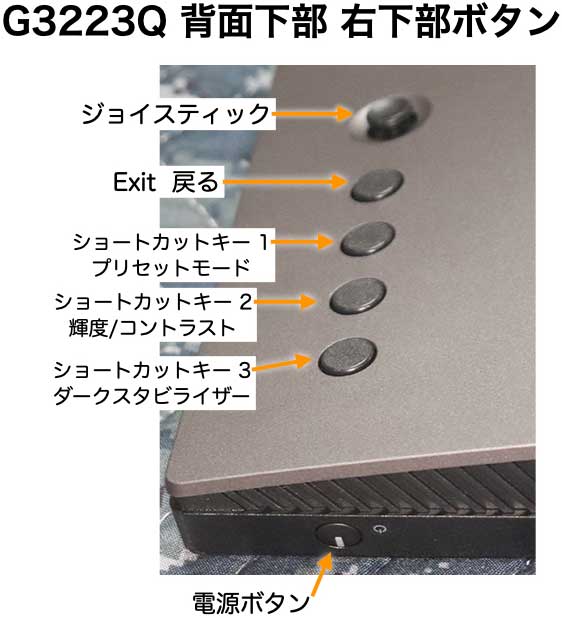
ジョイスティックと4つのボタンを使う。
1番上のジョイスティック(右人さし指)と下の戻るボタン(右中指)の2つでOSDの操作がすべてできる操作性が良い。
OSD操作方法については、日本語マニュアルに詳しく書かれているので、そちらを参考にしてほしい。
自分の好みの設定を、ショートカットキーとして3個のボタンに割り当てられるのも、ゲーミングモンターならではの便利機能だ。
よく使う設定は、ボタンを押せば開く。
ゲーム中、パソコンで作業中、目の疲れ具合に合わせて設定が必要な「輝度/コントラスト」、「ダークスタビライザー」も、ボタン一つで呼び出せるのも助かる。
G3223Q PS5用 設定
いろいろテスト中。
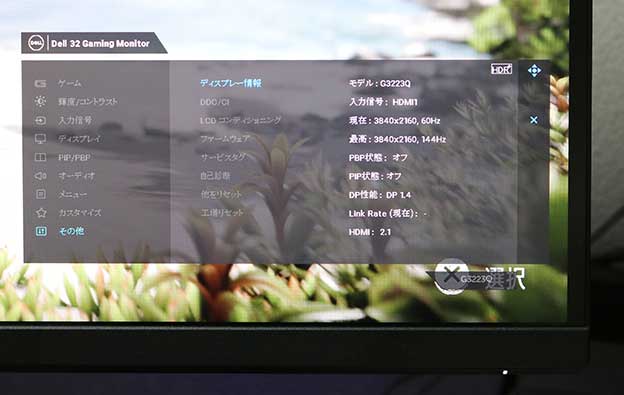
XRJ-50X90Jと比べて、色が違う。
2022年8月のファームウエアアップデートで、色味が改善した。
ゲームのほとんどが、UHD(4K)60Hz HDRまでで、あまり意味がない。
調整の面倒さを考えると、14万円(SONYストア会員割引き)のINZONE M9の方がいいかなと思う。

2画面 PIP(PinP) 、PBP(PbyP)機能
2つの系統につながれた映像を画面に同時に2つ表示する機能だ。
- PIP(Picture in Picture)は、画面の中に別の画面を表示
- PBP(Picture by Picture)は、2枚の画面を並べて表示
二つの入力先からの画面表示が必要なときに使う。
G3223QのPIPの使い勝手
パソコンの作業中、HDMI側の映像を画面に小さく表示できるので、Fire TV stick 4Kのようなメディアプレーヤを表示しながら作業… で使える。
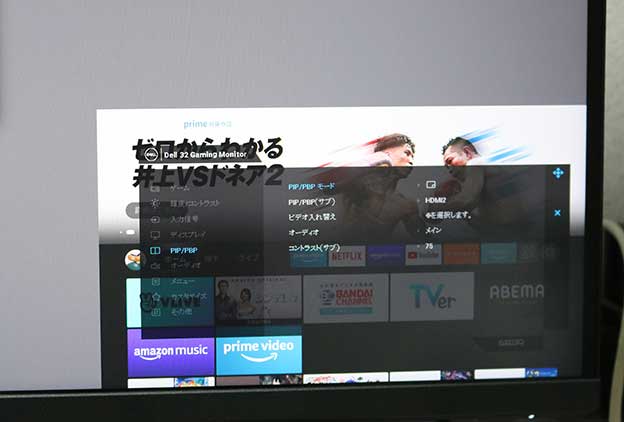
HDMI入力で表示できる Fire TV stick 4KのPrime Videoを見つつ、DisplayPortにつないだパソコンの動画の圧縮(エンコ)作業中のパソコンの画面を小さく表示して、進ちょく状況のバーグラフを見ることはできる。
ここでも、HDMI入力がダメさが露見する。→ ファームウェアアップデートで一部改善。
PinPでの表示ではHDMI入力のFire TV stick 4K Maxが表示できるが、PinPをやめて、Fire TV stick 4Kだけを表示ができない。

しかし、AVアンプ RX-A1080経由だと、HDCP2.1が通らず 映像がでません。
G3223QのPBPの使い勝手
画面2つに表示できるが、これの使い道が分からない。
1枚の画面で、デュアルディスプレイのように使うのだが… 中途半端な大きさになるし。
元々横長の画面を縦に半分にすると、上下に黒い部分ができてマヌケだし。
G3223Qの遅延やリフレッシュレートについて
私は、モニターの表示の遅延を計測する機器を持っていない。モニターの遅延を実測する機器は市販されておらず自作するしかない。

G3223Qをざっと使って見て主観による感じでは、特に目立つ遅延も、カクツキも感じない。
ゲーミングモニターだから当たり前のことだけど。
PCゲームをガチでやらない、Nintendo SwitchやPS5のカジュアルなゲームをチョロッとやる程度のユーザに影響するような遅延はない。
G3223Qを使っての感想や問題点
Macとの相性は悪い。
Macでは、G3223Qのファームウエアアップデートができない。
DELLは、Macとの接続はサポート対象外にしているので期待はしていなかったが…。
ファームウエアアップデート前のデフォルト状態では、MacとはHDMIでつながらない。
1度だけつながったが、それ以降、なにをどうやってもHDMIでの接続は表示されなかった。
Mac側からは認識されているのは、システム環境設定→ディスクプレイで確認できている。
USB-C(Thunderbolt 3)→ DisplayPort ケーブルで、つなぐしかない。
HDMIがダメで、パソコンからの入力を表示できなかった。
Windows パソコンにつないでみたが、DisplayPortへの接続しか正常に映像が出ない。HDMIでは信号をスキャンしています… のあと映像がでなかった。
対策として… 韓国LGのモニターと併用することで問題を回避している。
韓国 LGは、Appleと共同開発でディスプレイやiMacのパネルを作っているので、Macとの相性・互換性は高い。


LG 32GP83Bを正面に置いているときは、サブモニターを JAPANNEXTのJN-IPS2801UHDRにしていた。しかし、G3223Qにすると、IPS2801UHDRも表示されないので、昔のLG 27UD58モニターと付けかえた。
G3223QのHDMI接続問題を解決する「Legacy EDID」のオンオフ
HDMI機器の接続手続き「EDID」を昔の仕様に戻す設定がある。
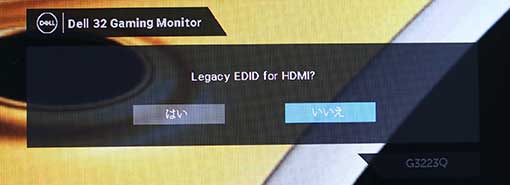
日本語取扱説明書のトラブルシューティング 66ページ、「HDMI2.1接続におけるレガシーデバイスの機能喪失または異常動作」で、
- OSDメニューから、入力信号を選択
- HDMI 1、HDMI 2のうち、接続していない方を青くハイライトに(選択)して
- ジョイスティックを8秒長押し
- 画面中央に、Legasy EDID for HDMI? で、はい、いいえの表示がでる
- ジョイスティックで、「はい」と「いいえ」が選べないので
- 2〜4の作業を繰り返すことで、「はい」がハイライトな(青く選択されている)のを確認してジョイスティックを押してOK
これで、MacやWindowsのHDMIからの接続が改善するはず。
M1 Mac mini 2020 と G3223QをHDMIケーブルでつなぐ場合、HDMIでの解像度の選択が、4種類しか選べない。
ファームウエアアップデート後、「ハイダイナミックレンジ」が選択できなくなった。
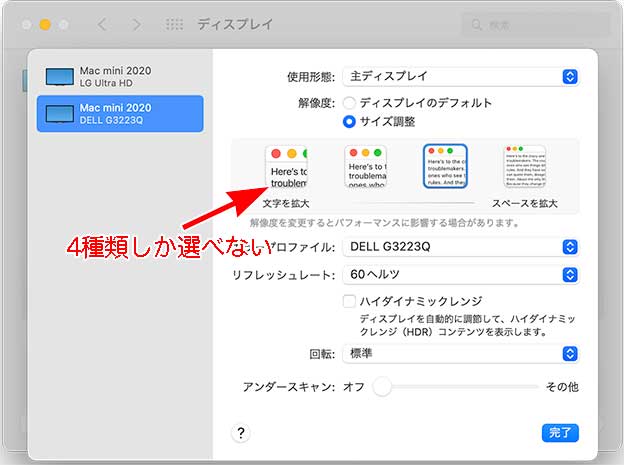
HDMI2.1ではなくて、昔のHDMI2.0での接続なので、HD、フルHD、WQHD、UHDの4種類しか選べない。
DisplayPortなら、もっと細かく選べるし、リフレッシュレートも可変になるし…。
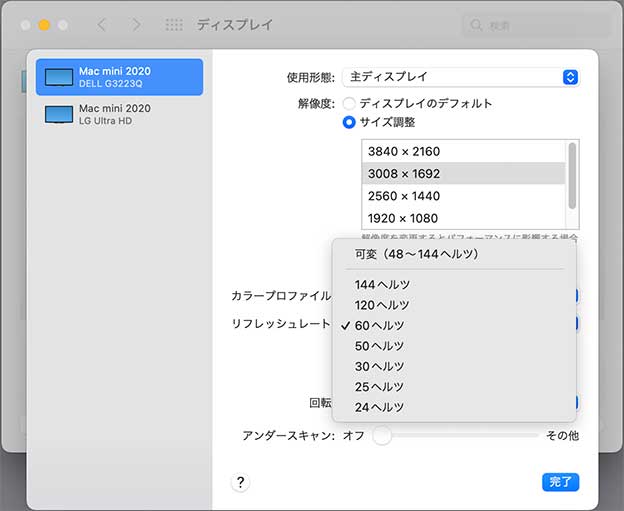
Macは、DisplayPortにつなぐと、サイズ調整がピクセルのプルダウンメニューになる。「(低解像度)」でないものは、HiDPIでアンチエイリアスが効くので滑らかに表示される。
USB-C → HDMIではどうなるのか? ??な面が多かった。
2022年8月16日のファームウェアアップデートで、パソコンからのHDMIでのHDRの接続を殺すことで安定させているようだ。
Fire TV stick 4K Maxを直につけるのは映像画像がでるけど、AVアンプ RX-A1080を経由すると表示されない。
HDCP1.4にするとフルHDになるが表示される。HDCP2.1にすると映像がでないのは改善されていない。
HDRにすると色合いがおかしくなる問題
パソコンでつないだ時、HDRをONにすると色合いがおかしくなることがある。これは、どのモニターでも起こることで、調整が必要だ。
2022年8月のファームウエアアップデートで、PS5の表示で感じていた”変な色味、白っぽくて 本当にHDR?”が改善した。
ブラビアXRの色合いと比べて、G3223Qは、暗いのに 白っぽく 淡い色味だった。

炎が1番明るい、岩や人物の影が1番暗い、その差がはっきりとしている。
アップデート後、パッと見た目で色味が私好みになった。
HDMI接続では、輝度を最大にしたときに色合いが合うようにできているのかな? と思われるが、よく分からない。
どのモニターでも、HDRの色調整はキャリブレータがないと難しいようだ。

G3223QのHDMIが中途半端なために起こるHDMI分岐の問題
4K 120Hz HDR VRRに対応したAVアンプで、ZONE2側に G3223Qをつけると、メイン側が、G3223Qに引っ張られてフルスペックの4K表示にならない。

AVアンプで、HDMI 2.1にフル対応したものが少ないので、マニアックな用途での問題だ。
ZONE2を切り離すか、PS5のHDMI出力をG3223QとAVアンプRX-A4Aへ切り替えるHDMI切替器で解決している。
G3223Q に モニターアームを付ける
Amazonベーシック モニターアーム(エルゴトロンLX)に、G3223Qを取りつける。

モニター単体の重さは、クイックリリースブラケット込みで6.2kg。モニターアームのバネの強さを少し強めにしておこう。

対辺4mmの六角ドライバーで、ブラケット部の関節にのぞいているネジを+側(時計回り)に強くしめておく。
G3223QのVESAマウント部は、凹んでいるため、エルゴトロン クイックリリースブラケットを直に付けると沈み込んでしまい、マウント部の爪にひっかからなくなる。

ブラケットに付属している取り付けねじの長いヤツに、白い長いワッシャーで下駄を履かせる。

ブラケット部が背面から飛び出るので、クイックリリースの爪部分が、引っ掛けられるようになる。
G3223QをNintendo SwitchやFire TV stick 4Kと切り替えて使いたい
ゲーミングモニターとAVアンプで、男子憧れの「デスクトップ ゲーミング サラウンド環境」になる。

私の書斎は、G3223Qでデスクトップサラウンドとテレビでリアルサラウンドを切り替えて使っている。
G3223QなどゲーミングモニターにはeARCがないので、PS5の4K120HzHDRを生かしつつ古いAVアンプを使えない。
2022年12月現在、4K 120Hz HDRに対応した3入力以上のHDMIセレクターが1万円以下で買えない。
Nintendo Switchは、1080p、Fire TV stick 4Kは、4K 60Hz HDRなので、今までの安い HDMIセレクターを使う。
- Fire TV stick 4Kをソースにすると、AVアンプ RX-A1080からの出力でも表示ができない → HDCP2.1がおかしい
- EDIDをLegacyでも 映像がでるようにならない→ HDCP 1.4に落とせば、1080pに落ちるものの表示できる
-

-
PS5用 4K/60Hz HDMI切替器、分配器(セレクター、スプリッター)の選び方 まとめ おすすめも…
HDMIの機器をテレビやモニターにつなぐ時に切り替えたり分配する4K/60Hz HDR対応「HDMIセレクター」「HDMIスプリッター」の選び方とおすすめを紹介 この記事はこんな人向け 4K/60Hz ...
G3223Q に 合う スピーカー・オーディオ
G3223Qには、内蔵スピーカーがない。
音声出力は、下縁左下にある 3.5mm ヘッドホン端子から ステレオ音声を取り出せる。ただし、HDMI入力からの音声に対応している。
DisplayPort接続では音声出力が選択できても音がでない。

光デジタルでの音声出力はない。アナログだけの音声出力で、わずかに、高めのグランドループ ノイズが混じっている。
音量は最大の100にしておく。最大にしても”音割れ”することはない。

ミキサー AG03MK2に入れて、AVアンプ RX-A1080で2.1chのスピーカーを鳴らしている。
G3223Qの消費電力
スタンバイモード(スリープ)で、1W以下。
Macにつないで、目が疲れない程度まで輝度を落として(30%)使っている時、40W。
PS5でゲームするときは、輝度が最大になるみたいで 46W。
G3223Qのファームウエアアップデート やり方
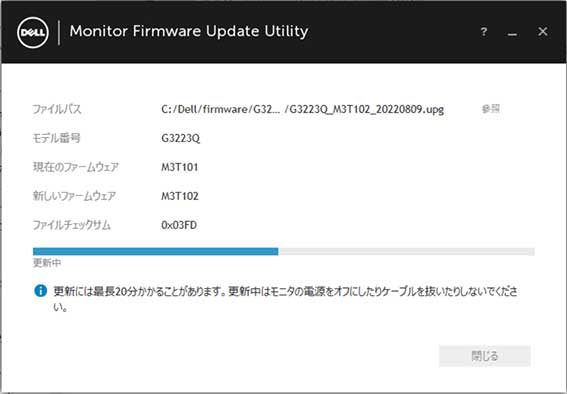
ファームウェアアップデータソフト(Windows 用)は、公式サイトからダウンロードする。
https://www.dell.com/support/home/ja-jp/product-support/product/g3223q-monitor/drivers
アップデートの方法は、
DELLのモニターのファームウェアをアップデートするための手順
- ファームウェアアップデートをするモニターは、パソコンのモニターとして使えない
- ファームウェアアップデートユーティリティを使うのは、Windows ノートパソコンがモニター一体型なのでおすすめ
- USBのアップストリームケーブルは、アップデートユーティリティを使うWindowsパソコンとつなぎ、モニターの電源もいれておく
アップデートは、約4分かかった。
AVアンプ RX-A1080出力のHDCP 2.1の映像出力がでない問題は改善していない。
MacやWindowsパソコンからの HDMI接続での、色合いは良くなった。
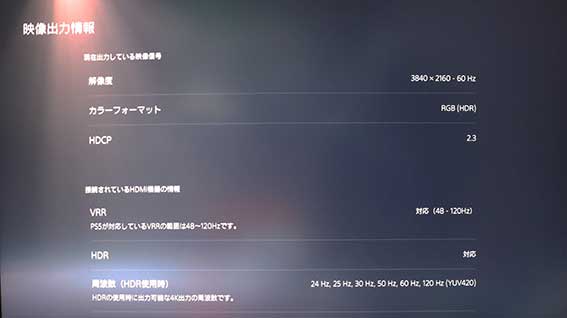
PS5の、4K 120Hz HDR YUV420 は変わらず、VRRは対応だが、ALLMは対応せず。
2022年11月のファームウエア M3T103 でも、HDMI側のHDCP問題で表示されない問題は解決せず。
EDIDのつかみに失敗してブラックアウトしたり音がでなくなる時、HDMIケーブルの抜き差しが めんどうくさい。
まとめ
4K 120Hz HDR が表示できるゲーミングモニターは、まだ高い。
「子供が欲しがるから」の理由だけで ポンと買えるものではない。
そもそも、4K 144Hz HDRの表示ができるグラフィックカードは、GTX 4070(11万円)、RX6800XT(12万円)以上が必要だ。(とりあえず、WQHDまでの RTX 3060を買って、RTX4070が安くなるのを待つ)
値段が高いものは、使っているパネルも良質で、駆動基盤も高性能、機能も充実している。
ゲーミングモニターは、ディスプレーモニターの主戦場であり、中国、台湾、韓国のメーカーが鎬を削っている。年々、高性能が良くなり古いスペックは値段が安くなる傾向がある。
安い部品を使って機能を割切って限定したモニター(JAPANNEXT)なら、8万円台にまで価格が下がっている。G3223Qと同じレベルの製品と思われる。
HDMI 2.1がフルスペックで対応して、なおかつ Macへの接続もフルサポートしているものは、2023年11月時点で、10万円前後。円安で いつまで経っても安くならない。高嶺の花だ。
